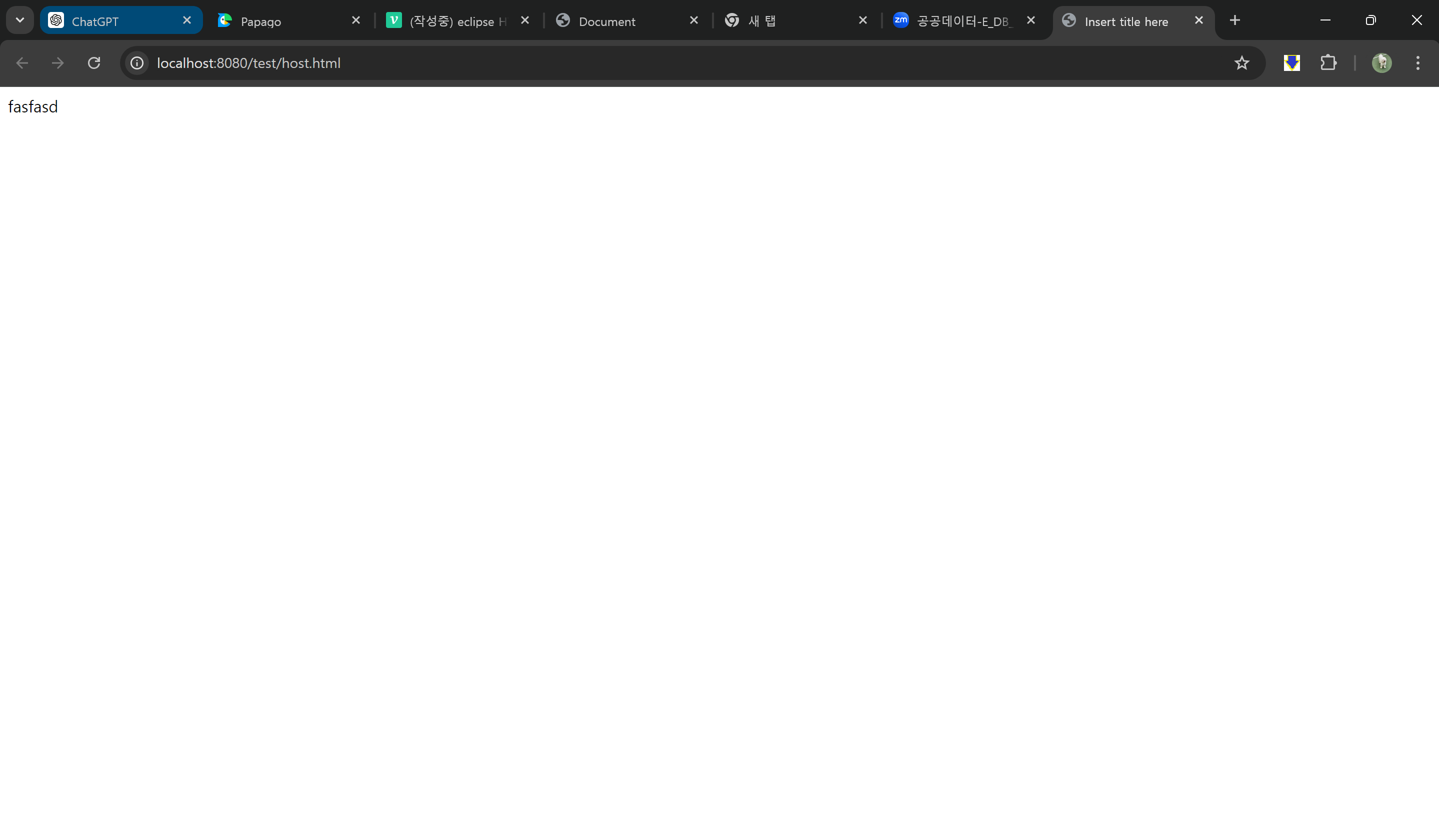Tomcat을 먼저 설치를 합니다
↓하단 사이트에서 tomcat9다운로드
tomcat9설치를 합니다 ( 설치 후 c드라이브에 저장합니다) * 사용하기 편하기 위해서!!
cmd(명령 프롬포트) 확인하기
C:\Users\smsee>cd..
C:\Users>cd..
C:>dir
C:>cd tomcat9
C:\tomcat9>dir
C:\tomcat9>cd bin
C:\tomcat9>dir
C:\tomcat9\bin>startup.bat
- tomcat 서버 테스트 -
압축해제한 tomcat 폴더 C 드라이브로 이동
-
터미널(명령 프롬프트) 관리자 권한 실행
-
tomcat 폴더로 이동
cd c:\Tomcat9\bin -
서버 시작
startup.bat -
서버 종료
shutdown.bat
이클립스 엔터프라이즈 버전을 설치후 실행합니다 ( jdk 11버전을 사용했습니다)
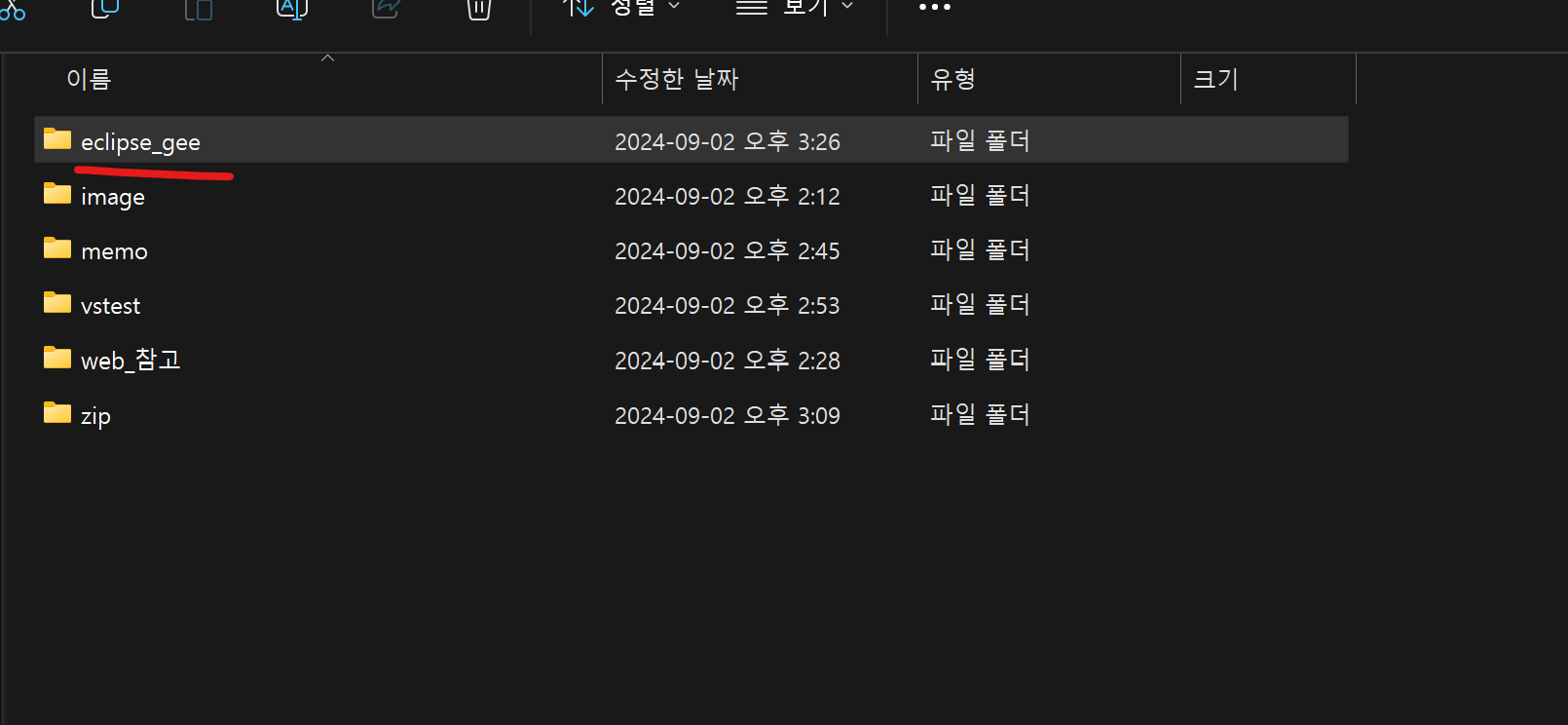
파일을 생성하고 접속합니다
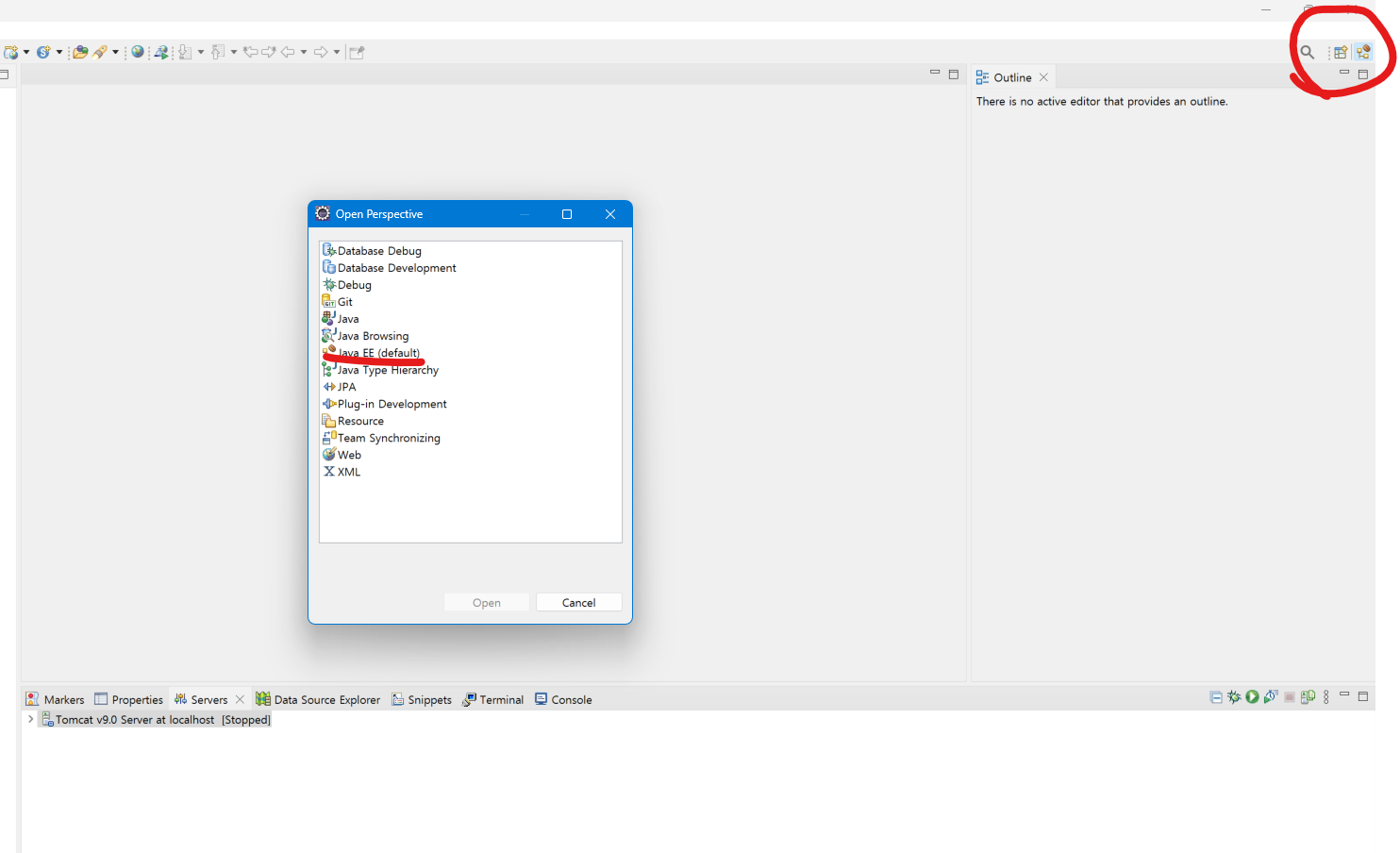
java EE (default) 설정 변경합니다
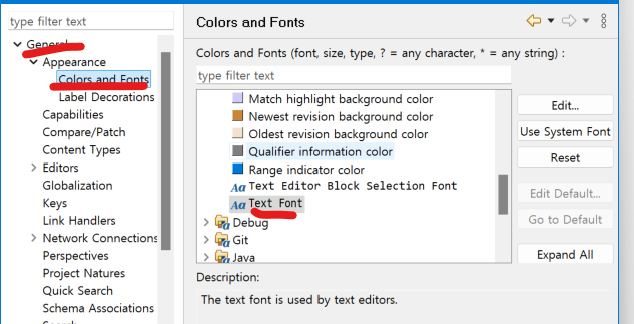
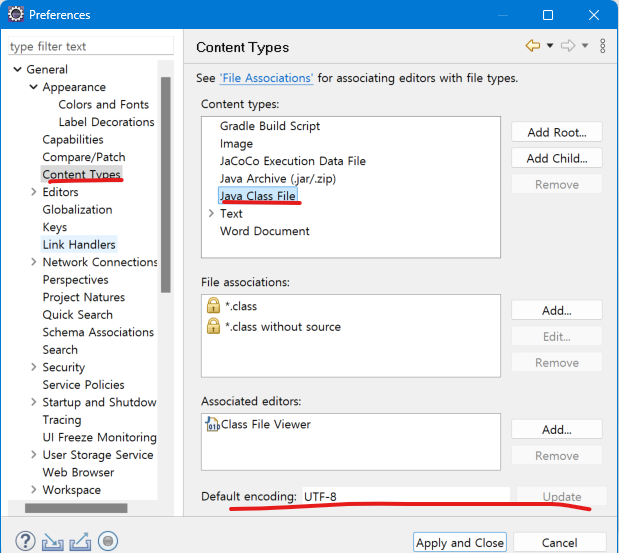
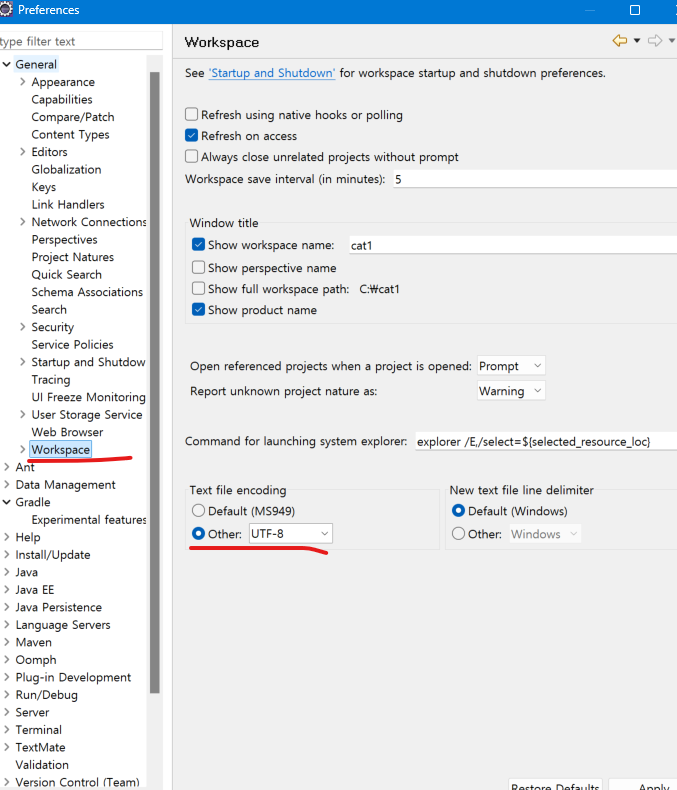
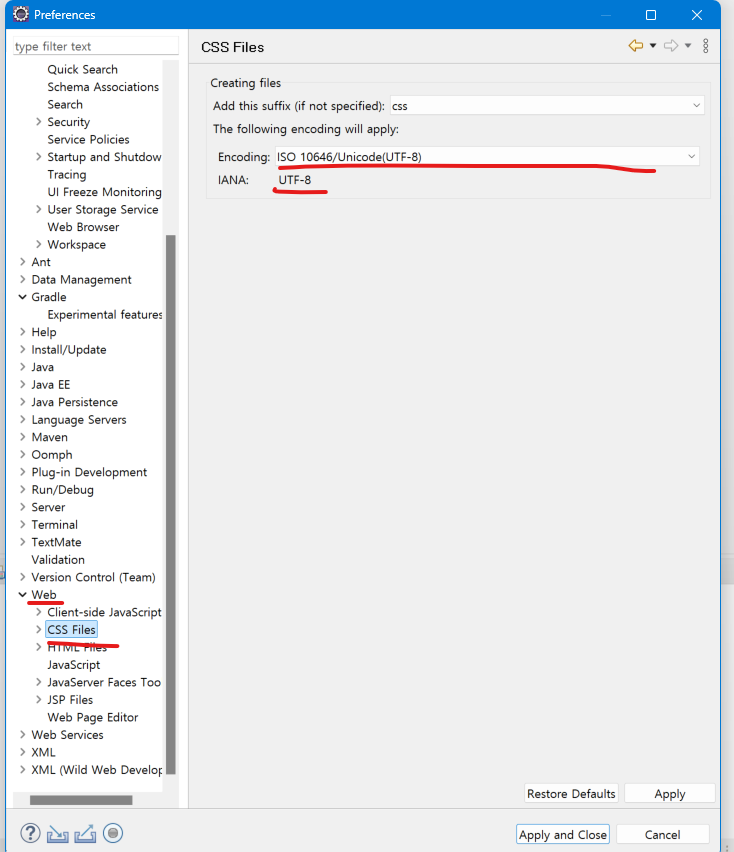
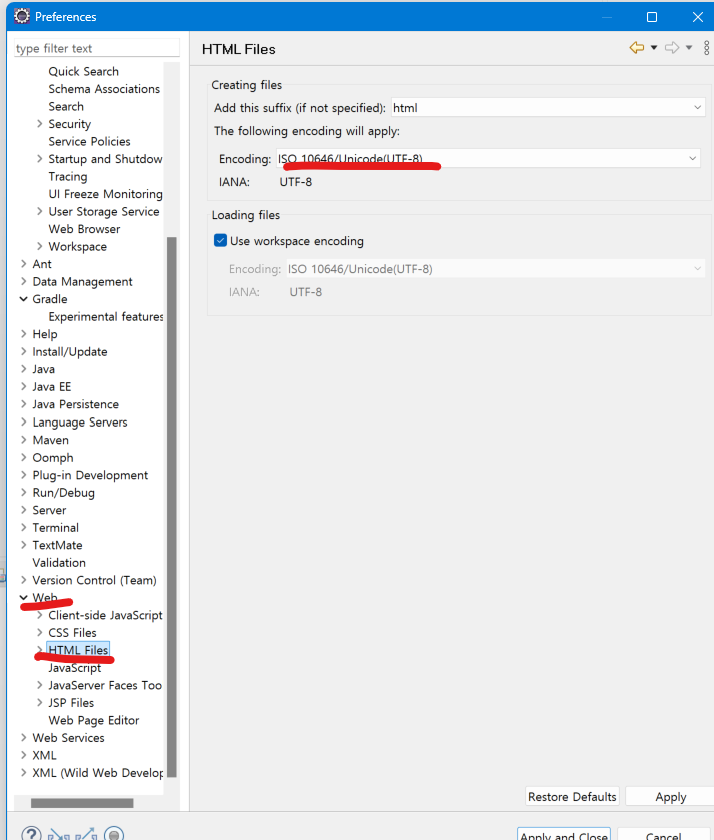
javascript 사용할때 UTF-8로변경합니다
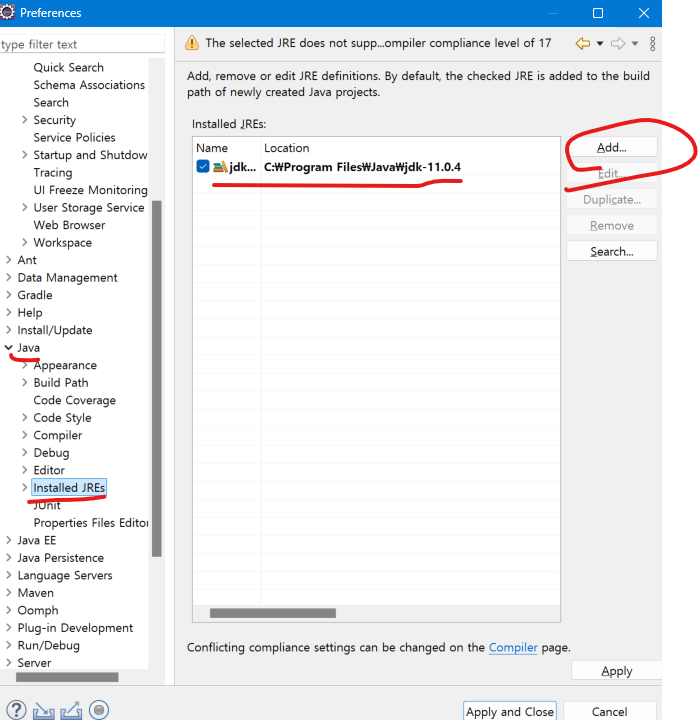
severs 생성

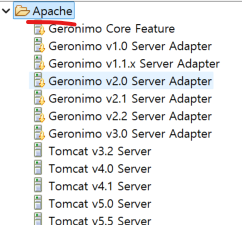
Apache 클릭하기
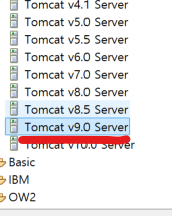
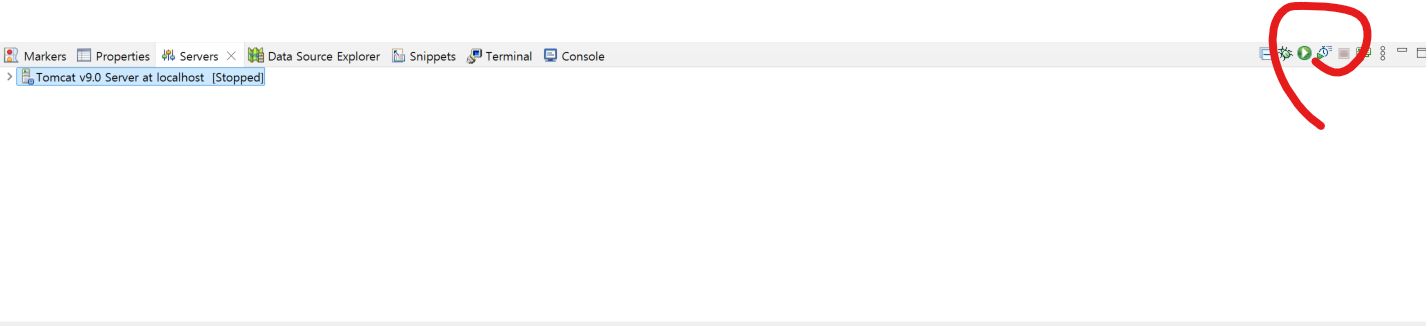
Tomcat v9.0Server 들어간다
실행시키기 ( jdk 설정이 잘 되면 실행이 자동으로 잘 될것이다
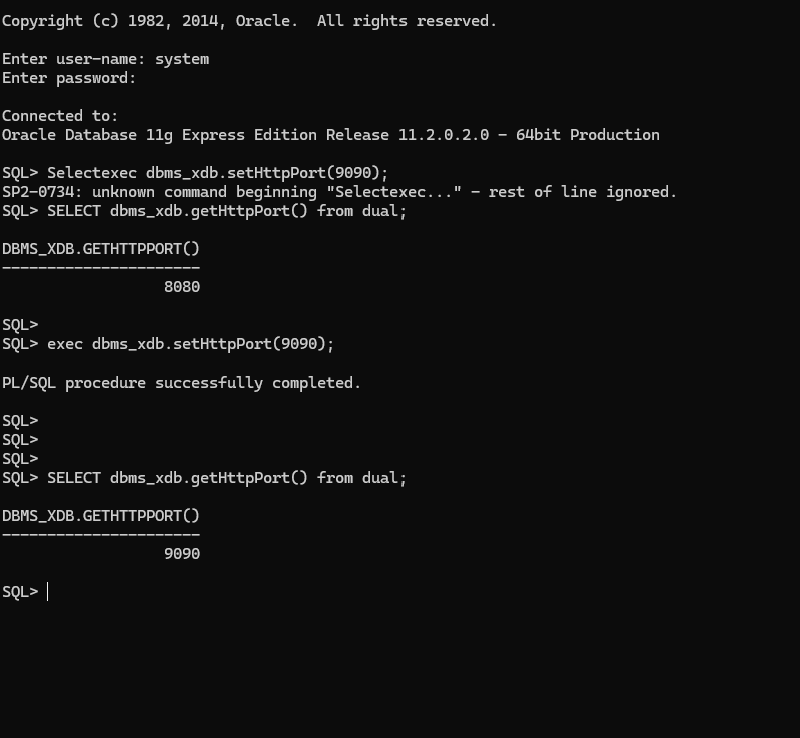
oracle로 서버를 바꿔준다 ( 똑같이 입력하기)
C:\Users\smsee>sqlplus
Enter user-name: system
Enter password:
Connected to:
Oracle Database 11g Express Edition Release 11.2.0.2.0 - 64bit Production
-- port 변경
SQL> exec dbms_xdb.setHttpPort(9090);
PL/SQL procedure successfully completed.
-- 변경된 port 확인
SQL> SELECT dbms_xdb.getHttpPort() from dual;
DBMS_XDB.GETHTTPPORT()
9090다시 서버를 시작하면 돌아간다.
포트가 서버출동이 일어날수 있다 !
8080포트가 활성화 되어있는지 확인한다
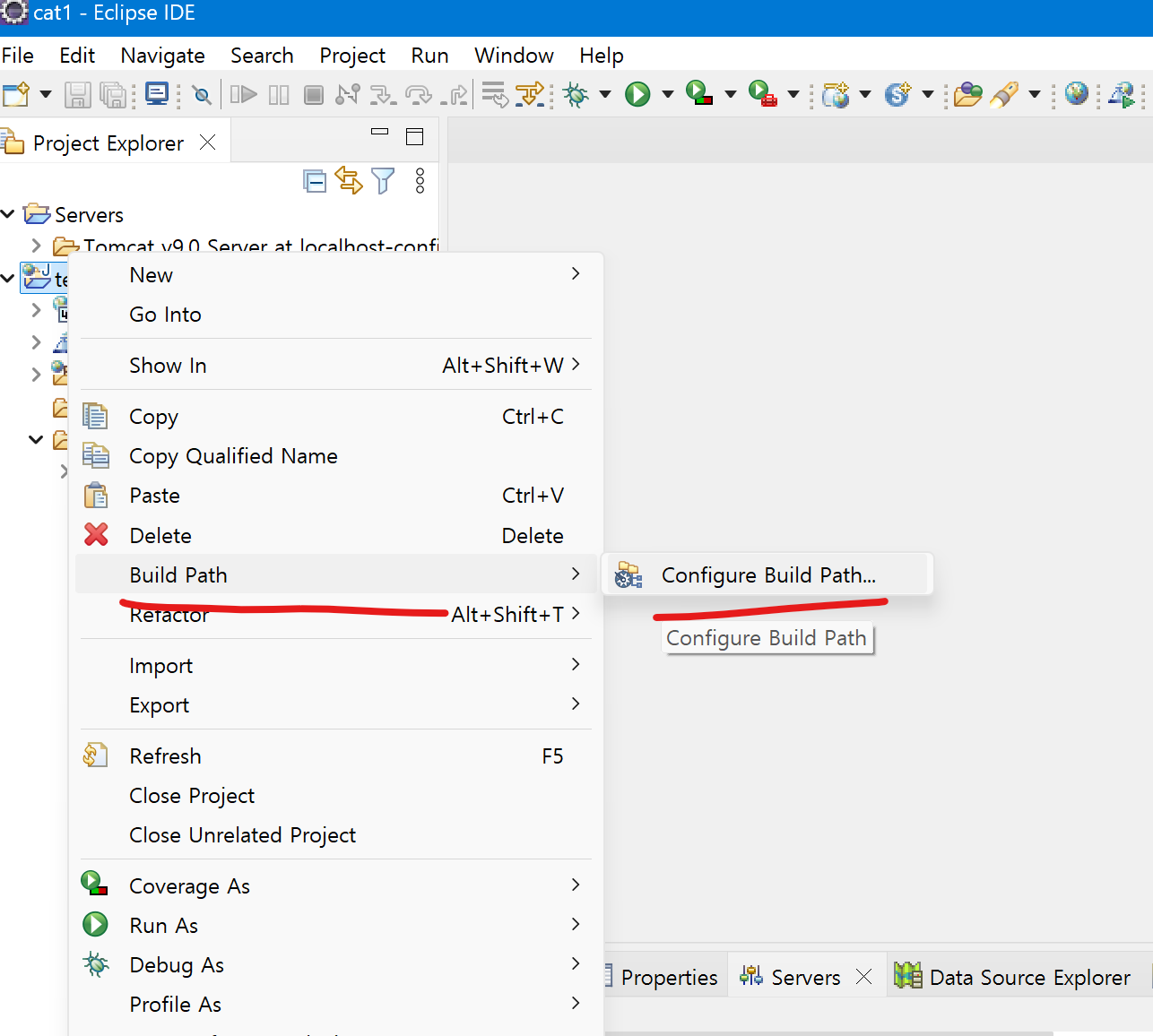
파일 생성후 마우스 우측 클릭 -> Build path -> Configure Path
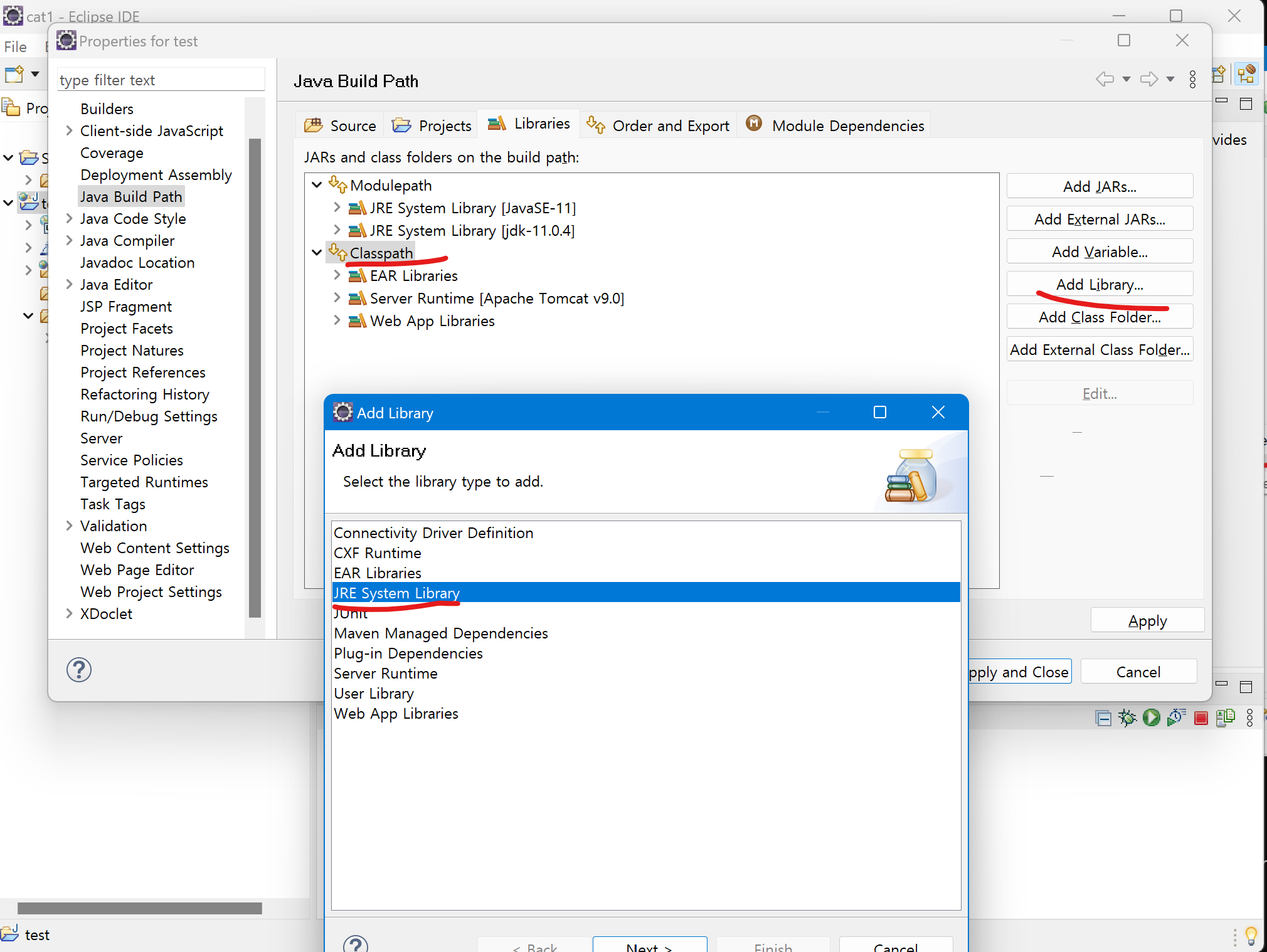
Classpath -> Add Library - > JRE System Libary
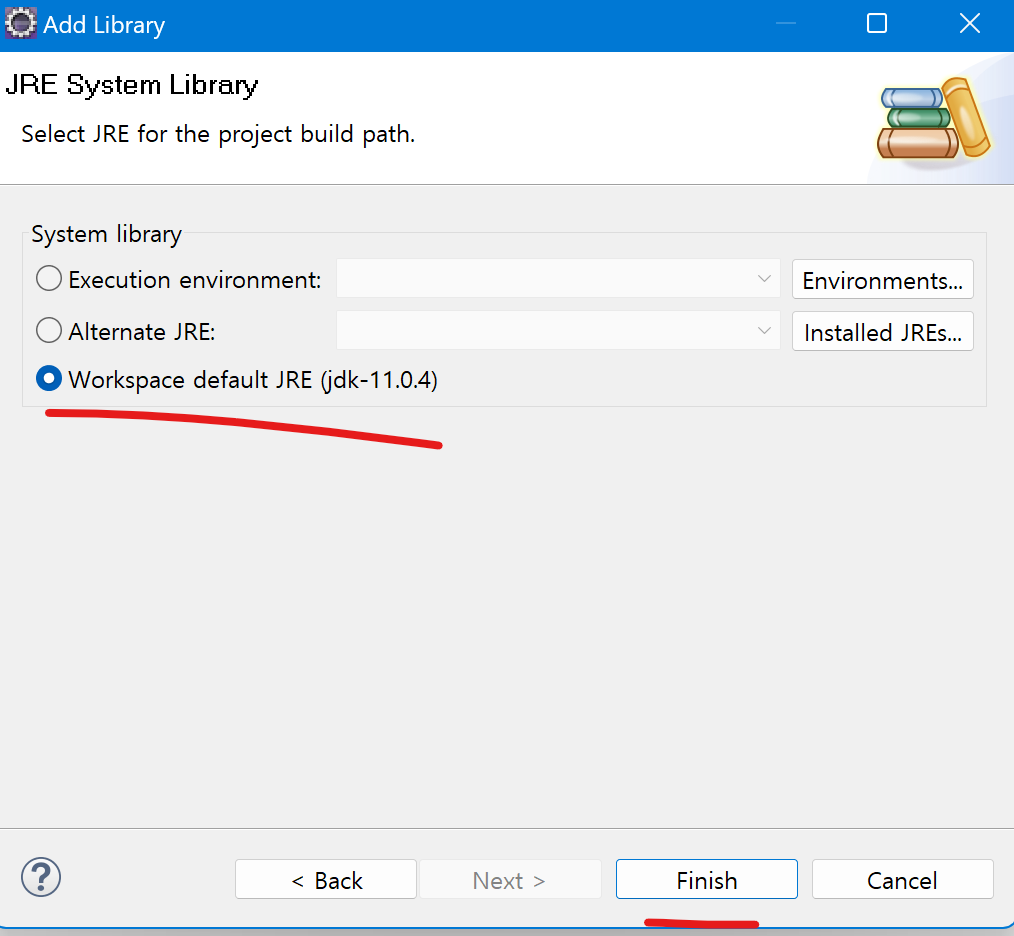
jdk11.04버전 확인 finish
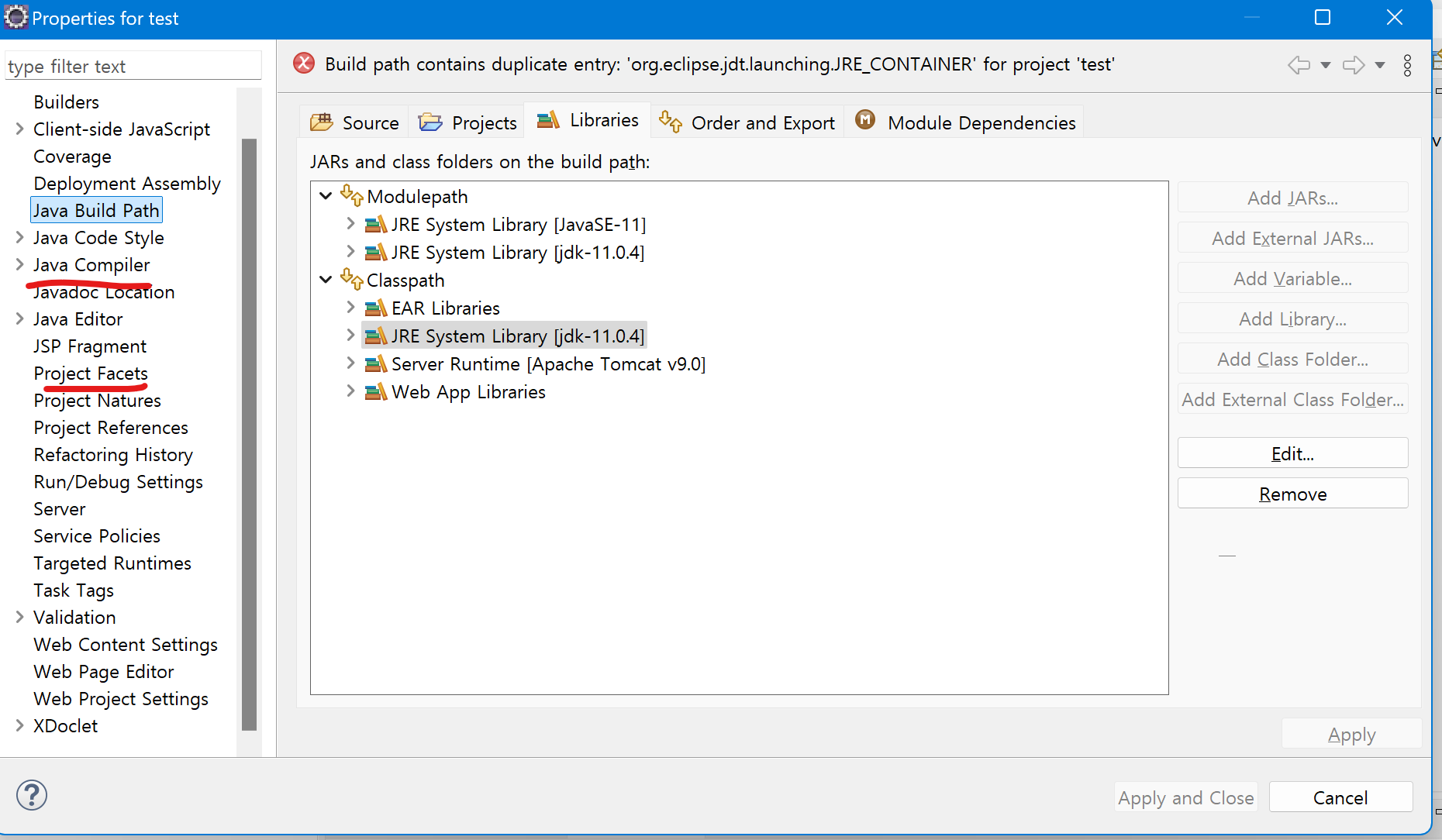
해당 파일 우측 클릭 Build Path 클릭 후 Libraries 클릭 그리고 class patth 잡고 add Library 선택후 jdk 11 버전 사용
javacomplier 자반 11버전
project facets java 11 버전
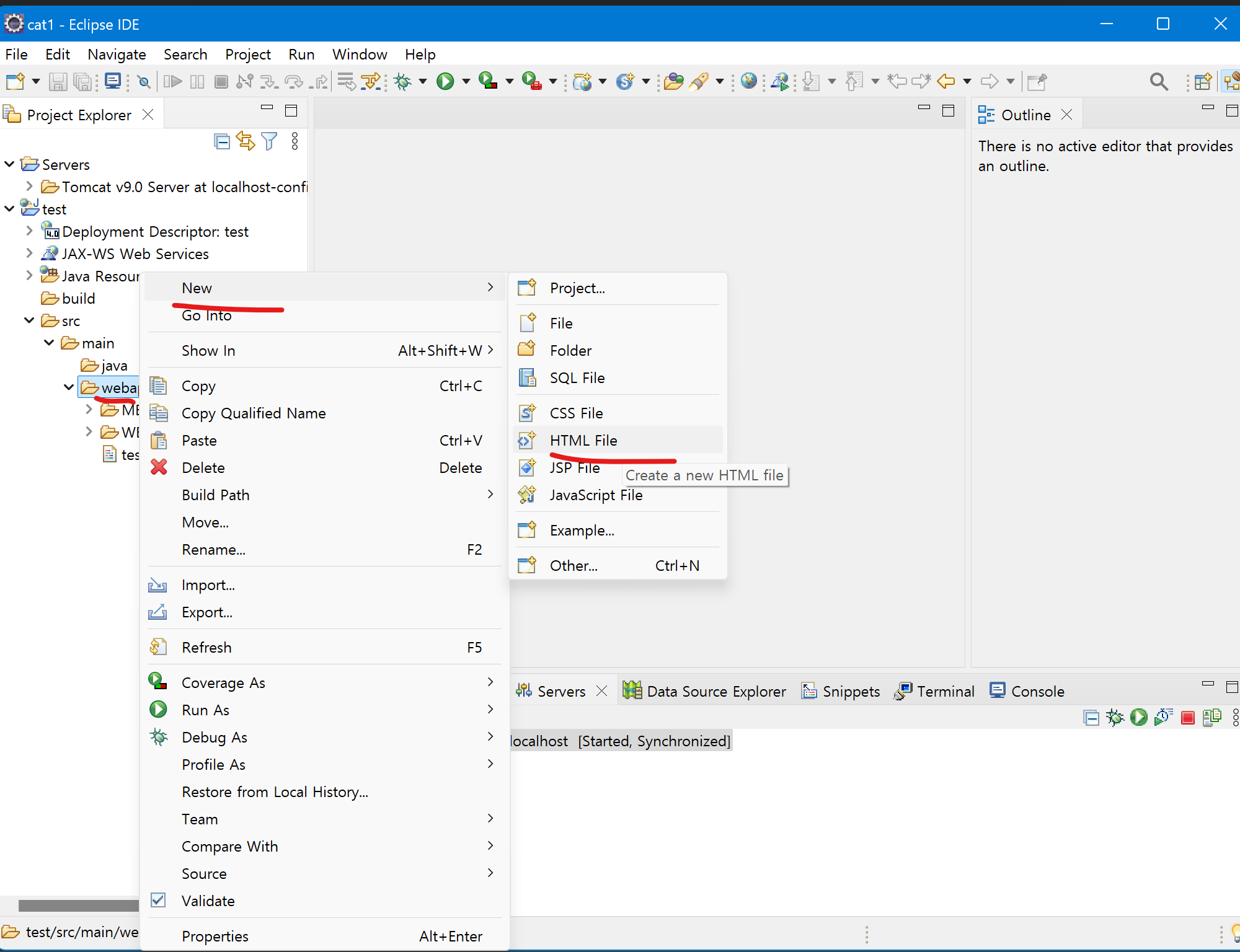
web -> new -> HTML File 생성하기
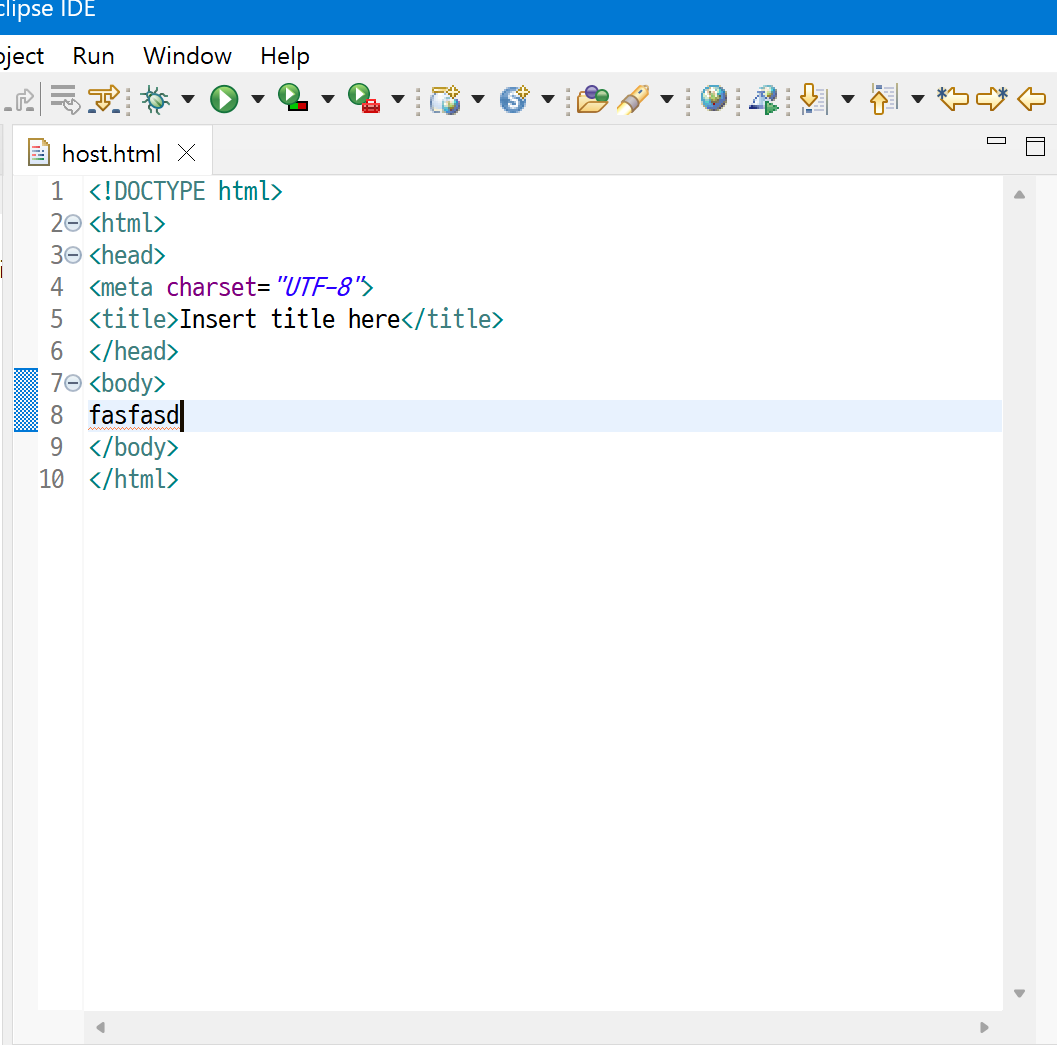
파일 생성후
<html>
<head>
<meta charset="UTF-8">
<title>Insert title here</title>
</head>
<body>실행 시킬 문장
</body>
</html>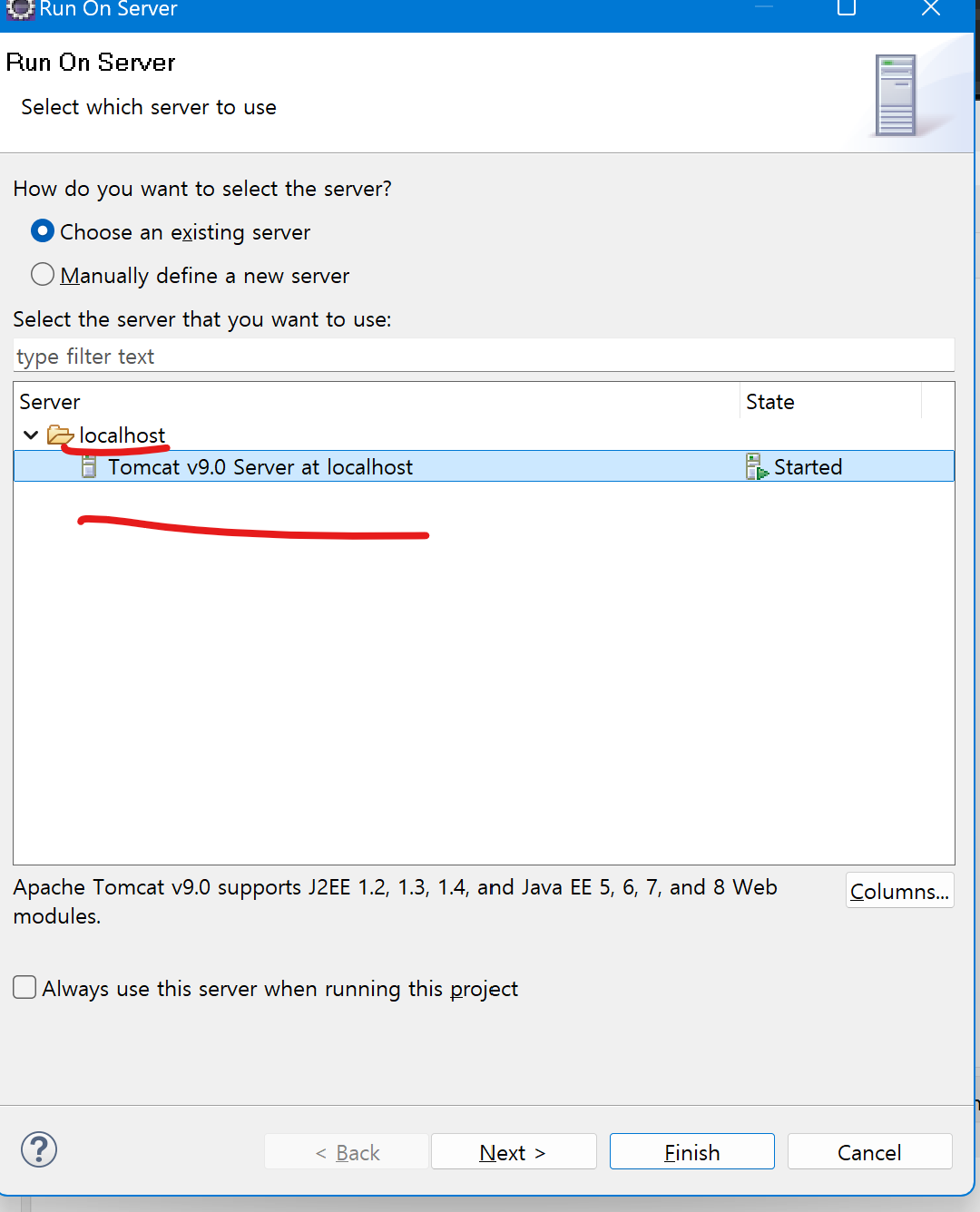
ctrl + f11
실행시키고 localhost
tomcat으로 실행시키고 나온다
실행시킬 창이 뜬다